在某些情况下,比如在使用蓝牙耳机或有线耳机连接到iphone时,系统可能会默认进入“耳机模式”。这并不是一个实际存在的设置选项,而是用户对于耳机连接后,音频输出改变的一种通俗说法。当你通过蓝牙耳机或者有线耳机连接你的iphone后,iphone会自动调整其音频输出设置以匹配你所使用的设备。
检查耳机连接状态
如果你发现音频播放存在问题,首先需要确认的是耳机是否正确连接。对于蓝牙耳机,确保它们已配对并处于开启状态;对于有线耳机,则需确保耳机插头完全插入至手机底部的耳机接口中。此外,建议检查耳机本身是否有损坏,因为这可能会影响音质或导致音频无法正常输出。
切换音频输出源
1. 对于有线耳机,尝试将耳机从iphone拔出再重新插入,看是否能解决音频输出问题。
2. 如果你使用的是蓝牙耳机,可以通过以下步骤来检查和更改音频输出设备: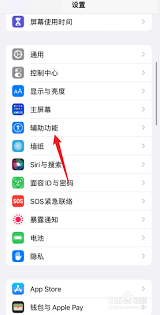
- 打开手机屏幕,从底部向上滑动以调出控制中心。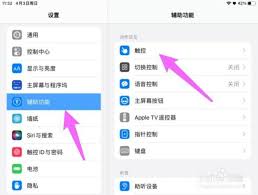
- 长按控制中心里的音乐播放器控制栏,直到出现更多选项。
- 在弹出的界面中,你会看到当前连接的音频设备图标。点击它,然后选择你的iphone作为音频输出设备。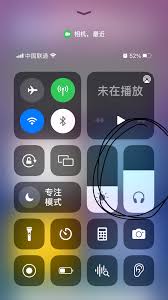
重启设备
如果上述方法都不能解决问题,尝试重启你的iphone。长按电源键直到出现关机/重启选项,然后选择重启。有时候简单的重启操作可以解决许多软件相关的问题。
更新ios系统
确保你的iphone运行的是最新版本的操作系统。过时的系统版本可能导致一些兼容性问题。你可以通过前往“设置”>“通用”>“软件更新”来检查是否有可用的更新。
恢复出厂设置
如果以上所有方法都无法解决问题,并且这个问题严重影响了你的日常使用,那么最后你可以考虑进行一次不保留任何数据的恢复出厂设置。但请注意,在执行此操作之前,请务必备份所有重要数据。这一步骤通常不会轻易被推荐,因为它会导致你丢失手机上的所有个人数据和设置信息。
通过上述步骤,你应该能够有效地解决苹果手机在耳机模式下的音频输出问题。希望这篇攻略对你有所帮助!




